


Instalación de MPICH (Raspberry)
Virtualización: En caso de no contar con Raspberry Pi se puede virtualizar, por lo cual debemos descargar la siguiente imagen ISO:
"Debian Stretch with Raspberry Pi Desktop"
Del siguiente sitio Oficial de Raspberry: https://www.raspberrypi.org/downloads/raspberry-pi-desktop/
Nota: El Raspberry tiene un microprocesador tipo ARM que actualmente no se pueden virtualizar, por lo tanto, el sistema anterior es un sistema Debian que incluye los mismos componentes de un sistema Raspberry con Raspbian instalado.
Recomendaciones para virtualizar: Se recomiendan las siguientes características:
- Memoria: 2048 MB
- Tamaño del disco: Fijo de 15.13 GB
- Configuración de Red: Adaptador tipo puente
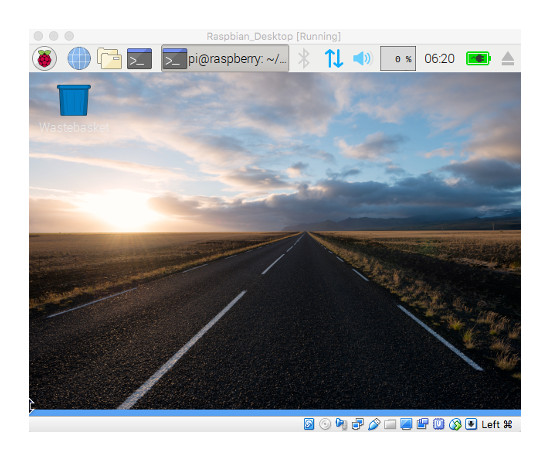
Desarrollo: Abrir la terminal para realizar la instalación y configuración ejecutando los diferentes comandos que a continuación se describen
- Se recomienda actualizar los paquetes del Debian para quedar con las últimas versiones, para ello hay que ejecutar la siguiente instrucción:
sudo apt-get update - Se DEBE instalar el compilador de Fortran ya que se requieren algunas bibliotecas de Fortran:
sudo apt-get install gfortran - Se recomienda instalar NMAP para revisar nuestra red:
sudo apt-get install nmap - Cambiarse al directorio del usuario (normalmente el usuario es pi):
cd /home/pi - Vamos a crear un archivo (pifile) que va a contener la lista de las computadoras que serán parte del cluster:
nano /home/pi/pifile - En este archivo escribimos la dirección IP de nuestra computadora:
192.168.1.71 - Guardamos y cerramos el archivo anterior, y ahora vamos asignarle un nombre a nuestra computadora, para lo cual modificamos el archivo "hostname":
sudo nano /etc/hostname - Aparecerá el nombre genérico "raspberry" y lo cambiamos por el nuevo, que se mas específico y único dentro de la red:
rpi1 - Ahora modificamos el archivo hosts:
sudo nano /etc/hosts - En este archivo encontraremos al final la siguiente línea:
127.0.0.1 raspberry - Cambiamos la línea anterior por el nombre de nuestra computadora:
127.0.0.1 rpi1 - Para que se actualicen los cambios hay que reiniciar el sistema:
sudo reboot - Dentro del directorio del usuario (/home/pi)vamos al crear el directorio "mpich3" donde vamos a hacer la instalación:
mkdir /home/pi/mpich3 - Nos cambiamos dentro del directorio "mpich3":
cd mpich3 - Dentro del directorio "mpich3" vamos a crear otros 2 directorios ("build" é "install"):
mkdir build install - Copiamos el archivo que vamos a instalar, de nuestro directorio "Downloads" al directorio actual (mpich3):
cp /home/pi/Downloads/mpich-3.2.1.tar.gz /home/pi/mpich3 - Descomprimimos el archivo que acabamos de copiar dentro de nuestro directorio "mpich3":
tar xvfz mpich-3.2.1.tar.gz - Ejecutamos la configuración (archivo configure) para que coloque la instalación en nuestro directorio "install" que previamente habíamos creado (en este paso se observará en pantalla que se realizarán varias operaciones):
/home/pi/mpich3/mpich-3.2.1/configure -prefix=/home/pi/mpich3/install - Ejecutamos la sentencia make (en este paso se observará en pantalla que se realizarán varias operaciones y puede llegar a tardar varios minutos) :
make - Ejecutamos la sentencia make (en este paso se observará en pantalla que se realizarán varias operaciones y puede llegar a tardar varios minutos) :
make install - Agregamos la ruta para que podamos ejecutar la biblioteca MPICH desde cualquier parte de nuestra computadora:
export PATH=$PATH:/home/pi/mpich3/install/bin - Para que el paso anterior sea permanente y no tengamos que hacerlo cada vez que arrancamos el raspberry, agregaremos el PATH al perfil del usuario, para ello abrimos el archivo "profile" con el editor de texto "nano":
nano /home/pi/.profile - Se observará en pantalla el contenido del archivo "profile", y al final del mismo, agregaremos el PATH:
#MPI
export PATH=$PATH:/home/pi/mpich3/install/bin - Se observará en pantalla el contenido del archivo "profile", y al final del mismo, agregaremos el PATH:
#MPI
export PATH=$PATH:/home/pi/mpich3/install/bin - Ahora vamos a ejecutar nuestra primera instrucción en MPI, la cual imprime los nombres de todas las computadoras que se encuentran en nuestro cluster:
mpiexec -f /home/pi/pifile hostname - Al ejecutar nuestra instrucción anterior debe de imprimir en pantalla lo siguiente:
rpi1 - Por último, vamos a ejecutar un programa completo de MPI para calcular los decimales de pi (este programa ya viene dentro de la instalación):
mpiexec -f /home/pi/pifile -n 2 ~/mpich3/build/examples/cpi
Usted se encuentra Aquí > Principal > Biblioteca > Manuales de Instalación > Instalación de MPICH (Raspberry)
Portal de Tecnología desarrollado por: Rogelio Ferreira Escutia

